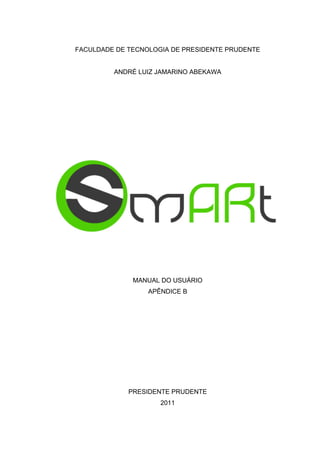
Manual de Usuário - TCC André Luiz Jamarino Abekawa
- 1. FACULDADE DE TECNOLOGIA DE PRESIDENTE PRUDENTE ANDRÉ LUIZ JAMARINO ABEKAWA MANUAL DO USUÁRIO APÊNDICE B PRESIDENTE PRUDENTE 2011
- 2. 2 LISTA DE FIGURAS Figura: 1 – Tela de Login ......................................................................................... 38! Figura: 2 - Tela de Clientes ...................................................................................... 39! Figura: 3 - Listagem de tipos .................................................................................... 40! Figura: 4 - Filtro de Clientes ..................................................................................... 40! Figura: 5 - Tela de Produtos..................................................................................... 43! Figura: 6 - Navegação entre Registros .................................................................... 44! Figura: 7 - Menu Produtos........................................................................................ 44! Figura: 8 - Entrada de Materiais ............................................................................... 46! Figura: 9 - Controle de Títulos (Pagar/Receber) ...................................................... 47! Figura: 10 - Vendas/Caixa........................................................................................ 49!
- 3. 3 SUMÁRIO 1.! CONFIGURAÇÃO DO AMBIENTE ................................................................................... 4! 1.1 INSTALAÇÃO DO BANCO DE DADOS .................................................................................... 4! 1.1.2 Instalando o WAMP e criando a base de dados (Windows) ................................... 4! 1.1.3 Instalando o LAMP e criando a base de dados (GNU/Linux) .................................. 5! 1.1.3.1 Instalação via apt-get ..................................................................................................................... 5! 1.1.3.2 Instalação em outras distribuições ................................................................................................. 5! 1.1.3.3 Criando e importando a base de dados ......................................................................................... 5! 1.1.4 Instalando o MAMP e criando a base de dados (MAC OSX) .................................. 6! 2. INSTALAÇÃO DO SMART .................................................................................................. 6! 3. ESTRUTURA DO BANCO DE DADOS ............................................................................... 7! 4. PRIMEIROS PASSOS ....................................................................................................... 38! 5. ACESSO AO SISTEMA ..................................................................................................... 38! 6. CADASTRO E MANUTENÇÃO DE CLIENTES ................................................................ 39! 6.2 PESQUISANDO CLIENTES ......................................................................................... 40! 6.4 EXCLUINDO UM CLIENTE .......................................................................................... 41! 6.5 REGISTRANDO RELACIONAMENTOS DOS CLIENTES ........................................... 41! 6.6 VISUALIZANDO HISTÓRICO DE COMPRAS .............................................................. 42! 7. CADASTRO E MANUTENÇÃO DE PRODUTOS ............................................................. 43! 7.2 PESQUISANDO UM PRODUTO .................................................................................. 44! 7.3 REALIZANDO ALTERAÇÕES NOS PRODUTOS ........................................................ 44! 7.4 EXCLUINDO UM PRODUTO ........................................................................................ 45! 8. REALIZANDO RECEBIMENTO DE PRODUTOS ............................................................. 46! 9. MANUTENÇÃO DE TÍTULOS (CONTAS PAGAR/RECEBER) ........................................ 47! 9.1 PROCEDIMENTOS PARA BAIXA EM TÍTULOS .......................................................... 48! 10. OPERAÇÕES DE VENDA E CAIXA ............................................................................... 49! 10.1 REGISTRANDO UM ORÇAMENTO OU VENDA ....................................................... 49! 10.1.1 Criando o Orçamento .......................................................................................... 50! 10.1.2 Efetuando a Venda .............................................................................................. 50! 10.1.3 Finalizando o Caixa ............................................................................................. 51! 10.1.4 Listar Orçamentos ............................................................................................... 52!
- 4. 4 1. CONFIGURAÇÃO DO AMBIENTE Para a instalação correta do SMART é necessário que algumas configurações e instalações de outros softwares para seu pleno funcionamento. 1.1 INSTALAÇÃO DO BANCO DE DADOS Este capítulo demonstra formas de instalação do banco de dados para os seguintes Sistemas Operacionais: Windows; GNU/Linux; MAC OS X 10.6+. 1.1.2 Instalando o WAMP e criando a base de dados (Windows) Siga os passos descritos abaixo para instalação: 1. Faça o download do software em: http://www.wampserver.com/dl.php; 2. Execute o arquivo de instalação correspondente WampServer2.0i.exe; 3. Após a tela de apresentação, clique em NEXT, logo após leia os Termos de Uso e clique novamente em NEXT; 4. Escolha onde será instalado o software recomenda-se deixar o c:wamp como padrão, pois nomes com espaços ou maiores que 8 dígitos não são recomendados. Clique duas vezes no NEXT; 5. Clique em INSTALL; 6. Selecione o seu navegador padrão; 7. Informe o servidor SMTP (servidor de e-mail) é recomendado deixar padrão; 8. Clique em Finish para executar o WAMP SERVER; 9. Reinicie o Sistema e acesse http://127.0.0.1/phpmyadmin Utilize o login padrão do Mysql: usuário: root, senha: (em branco); 10. Crie uma Base de Dados com nome: mydb; 11. Importe a estrutura SQL do Capitulo 3 a mesma estrutura foi disponibilizada em mídia digital junto a este manual.
- 5. 5 1.1.3 Instalando o LAMP e criando a base de dados (GNU/Linux) 1.1.3.1 Instalação via apt-get Via terminal entre com os commandos: $ sudo apt-get update <enter> $ sudo apt-get install lamp-server <enter> 1.1.3.2 Instalação em outras distribuições • Download: http://www.apachefriends.org/download.php?xampp-linux-1.5.3a.tar.gz • Via terminal acesse o diretório em que você salvou o arquivo e digite: o $ sudo tar xvfz xampp-linux-1.5.3a.tar.gz -C /opt <enter> o $ sudo /opt/lampp/lampp start <enter> 1.1.3.3 Criando e importando a base de dados Ainda em modo terminal entre com os comandos abaixo para importação da base de dados. $sudo mysql -u root –p <enter> $create database mydb; <enter> $use mydb; $mydb < mydb.sql; Observação: o mydb.sql pode ser criado com os comandos do capítulo 3 ou obtido pela cópia digital disponibilizada em CD junto a este manual.
- 6. 6 1.1.4 Instalando o MAMP e criando a base de dados (MAC OSX) 1. Para instalação do mamp efetue o download no site do desenvolvedor no link: http://www.mamp.info/en/downloads/index.html; 2. Após o download execute o arquivo com extensão dmg e siga os passos descritos para instalação apresentados pelo próprio instalador; 3. Acesse http://127.0.0.1 pelo seu navegador de preferencia; 4. Em SQL entre com os seguintes comandos: • create mydb; • use mydb; 5. Clique em executar; 6. Importe o script disponibilizado no capítulo 3 ou pela mídia digital disponibilizada junto a este manual. 2. INSTALAÇÃO DO SMART 1. Insira o cd de instalação disponibilizado junto ao manual; 2. Execute o arquivo SMART_INSTALL.jar; 3. Siga as instruções do instalador; 4. Importe no mysql o arquivo mydb.sql; 5. Execute o arquivo SMART.jar; • WINDOWS7: C:/Arquivos de Programas(x86)/SMART/dist/SMART.jar • GNU/Linux: (seu usuário) /Applications/SMART/dist/SMART.jar • MAC OSX 10.7: /Applications/SMART/dist/SMART.jar
- 7. 7 3. ESTRUTURA DO BANCO DE DADOS #INICIO DO SCRIPT # ************************************************************ # SMART # FATEC – Presidente Prudente 2011 # # Autor: André Luiz Jamarino Abekawa # Database: mydb # ************************************************************ /*!40101 SET @OLD_CHARACTER_SET_CLIENT=@@CHARACTER_SET_CLIENT */; /*!40101 SET @OLD_CHARACTER_SET_RESULTS=@@CHARACTER_SET_RESULTS */; /*!40101 SET @OLD_COLLATION_CONNECTION=@@COLLATION_CONNECTION */; /*!40101 SET NAMES utf8 */; /*!40014 SET @OLD_FOREIGN_KEY_CHECKS=@@FOREIGN_KEY_CHECKS, FOREIGN_KEY_CHECKS=0 */; /*!40101 SET @OLD_SQL_MODE=@@SQL_MODE, SQL_MODE='NO_AUTO_VALUE_ON_ZERO' */; /*!40111 SET @OLD_SQL_NOTES=@@SQL_NOTES, SQL_NOTES=0 */; # Dump of table caixa # ------------------------------------------------------------ DROP TABLE IF EXISTS `caixa`; CREATE TABLE `caixa` ( `id` int(11) unsigned NOT NULL AUTO_INCREMENT, `data` date DEFAULT NULL,
- 8. 8 `caixaInicial` decimal(8,2) DEFAULT NULL, `caixaFinal` decimal(8,2) DEFAULT NULL, `idVendedor` int(11) DEFAULT NULL, PRIMARY KEY (`id`) ) ENGINE=MyISAM DEFAULT CHARSET=latin1; # Dump of table Categoria # ------------------------------------------------------------ DROP TABLE IF EXISTS `Categoria`; CREATE TABLE `Categoria` ( `id` int(11) unsigned NOT NULL AUTO_INCREMENT, `nome` varchar(100) DEFAULT NULL, PRIMARY KEY (`id`) ) ENGINE=InnoDB DEFAULT CHARSET=latin1; # Dump of table CFOP # ------------------------------------------------------------ DROP TABLE IF EXISTS `CFOP`; CREATE TABLE `CFOP` ( `id` int(11) unsigned NOT NULL AUTO_INCREMENT, `CFOP` varchar(5) DEFAULT NULL, `Descricao` text, PRIMARY KEY (`id`) ) ENGINE=MyISAM DEFAULT CHARSET=latin1;
- 9. 9 # Dump of table Cidade # ------------------------------------------------------------ DROP TABLE IF EXISTS `Cidade`; CREATE TABLE `Cidade` ( `id` int(11) NOT NULL AUTO_INCREMENT, `Estado` int(11) NOT NULL, `Nome` varchar(45) NOT NULL, PRIMARY KEY (`id`) ) ENGINE=InnoDB DEFAULT CHARSET=latin1; # Dump of table Cliente # ------------------------------------------------------------ DROP TABLE IF EXISTS `Cliente`; CREATE TABLE `Cliente` ( `id` int(11) unsigned NOT NULL AUTO_INCREMENT, `idPessoa` int(11) DEFAULT NULL, `CustomerType` int(11) DEFAULT NULL, `Bounds` decimal(8,2) DEFAULT NULL, `CurrentBounds` decimal(8,2) DEFAULT NULL, `ValuePerMonth` decimal(8,2) DEFAULT NULL, `Desde` date DEFAULT NULL, PRIMARY KEY (`id`) ) ENGINE=MyISAM DEFAULT CHARSET=latin1; # Dump of table cliPF
- 10. 10 # ------------------------------------------------------------ DROP VIEW IF EXISTS `cliPF`; CREATE TABLE `cliPF` ( `id` INT(11) UNSIGNED NOT NULL DEFAULT '0', `nome` VARCHAR(45) DEFAULT NULL, `Celular` VARCHAR(45) DEFAULT NULL, `Telefone` VARCHAR(45) DEFAULT NULL, `Logradouro` VARCHAR(45) DEFAULT NULL, `Numero` INT(45) DEFAULT NULL, `CEP` VARCHAR(45) DEFAULT NULL, `Cidade` INT(11) NOT NULL ) ENGINE=MyISAM; # Dump of table Cotacao # ------------------------------------------------------------ DROP TABLE IF EXISTS `Cotacao`; CREATE TABLE `Cotacao` ( `id` int(11) unsigned NOT NULL AUTO_INCREMENT, `Data` date DEFAULT NULL, `tipoCotacao` int(11) DEFAULT NULL, `Interessado` int(11) DEFAULT NULL, `formaPGTO` varchar(250) DEFAULT NULL, `dataEntrega` date DEFAULT NULL, `envio` varchar(250) DEFAULT NULL, `status` int(11) DEFAULT NULL, `Observacoes` text, `custoEnvio` decimal(8,2) DEFAULT NULL, PRIMARY KEY (`id`)
- 11. 11 ) ENGINE=MyISAM DEFAULT CHARSET=latin1; # Dump of table Endereco # ------------------------------------------------------------ DROP TABLE IF EXISTS `Endereco`; CREATE TABLE `Endereco` ( `id` int(11) NOT NULL AUTO_INCREMENT, `Logradouro` varchar(45) DEFAULT NULL, `Numero` int(45) DEFAULT NULL, `Complemento` varchar(45) DEFAULT NULL, `Cidade` int(11) NOT NULL, `CEP` varchar(45) DEFAULT NULL, `Bairro` varchar(45) DEFAULT NULL, PRIMARY KEY (`id`) ) ENGINE=InnoDB DEFAULT CHARSET=latin1; # Dump of table Estado # ------------------------------------------------------------ DROP TABLE IF EXISTS `Estado`; CREATE TABLE `Estado` ( `id` int(11) NOT NULL AUTO_INCREMENT, `Nome` varchar(45) DEFAULT NULL, `Sigla` varchar(45) DEFAULT NULL, PRIMARY KEY (`id`) ) ENGINE=InnoDB DEFAULT CHARSET=latin1;
- 12. 12 # Dump of table Fornecedor # ------------------------------------------------------------ DROP TABLE IF EXISTS `Fornecedor`; CREATE TABLE `Fornecedor` ( `id` int(11) unsigned NOT NULL AUTO_INCREMENT, `idPessoa` int(11) DEFAULT NULL, `Desde` date DEFAULT NULL, PRIMARY KEY (`id`) ) ENGINE=MyISAM DEFAULT CHARSET=latin1; # Dump of table itens_NF # ------------------------------------------------------------ DROP TABLE IF EXISTS `itens_NF`; CREATE TABLE `itens_NF` ( `id` int(11) unsigned NOT NULL AUTO_INCREMENT, `idNF` int(11) DEFAULT NULL, `idPro` int(11) DEFAULT NULL, `qtde` int(11) DEFAULT NULL, `ICMS` decimal(8,2) DEFAULT NULL, `IPI` decimal(8,2) DEFAULT NULL, `Valor` decimal(8,2) DEFAULT NULL, `Desconto` decimal(8,2) DEFAULT NULL, PRIMARY KEY (`id`) ) ENGINE=MyISAM DEFAULT CHARSET=latin1;
- 13. 13 # Dump of table itens_pro # ------------------------------------------------------------ DROP TABLE IF EXISTS `itens_pro`; CREATE TABLE `itens_pro` ( `id` int(11) unsigned NOT NULL AUTO_INCREMENT, `idProduto` int(11) DEFAULT NULL, `Quantidade` int(11) DEFAULT NULL, `ValorNegociado` decimal(8,2) DEFAULT NULL, `idCotacao` int(11) DEFAULT NULL, PRIMARY KEY (`id`) ) ENGINE=MyISAM DEFAULT CHARSET=latin1; # Dump of table itens_venda # ------------------------------------------------------------ DROP TABLE IF EXISTS `itens_venda`; CREATE TABLE `itens_venda` ( `id` int(11) unsigned NOT NULL AUTO_INCREMENT, `idProduto` int(11) DEFAULT NULL, `Quantidade` int(11) DEFAULT NULL, `ValorNegociado` decimal(8,2) DEFAULT NULL, `idVenda` int(11) DEFAULT NULL, PRIMARY KEY (`id`) ) ENGINE=MyISAM DEFAULT CHARSET=latin1; # Dump of table Lista_produto
- 14. 14 # ------------------------------------------------------------ DROP VIEW IF EXISTS `Lista_produto`; CREATE TABLE `Lista_produto` ( `Código` INT(11) UNSIGNED NOT NULL DEFAULT '0', `Descrição` VARCHAR(200) DEFAULT NULL, `Markup` DECIMAL(8) DEFAULT NULL, `IPI` DECIMAL(8) DEFAULT NULL, `ICMS` DECIMAL(8) DEFAULT NULL, `Tributos` DECIMAL(8) DEFAULT NULL, `Preço de Custo` DECIMAL(8) DEFAULT NULL, `Preço de Venda` DECIMAL(8) DEFAULT NULL, `Estoque` INT(11) DEFAULT '0' ) ENGINE=MyISAM; # Dump of table movimentacao # ------------------------------------------------------------ DROP TABLE IF EXISTS `movimentacao`; CREATE TABLE `movimentacao` ( `id` int(11) unsigned NOT NULL AUTO_INCREMENT, `idCaixa` int(11) DEFAULT NULL, `hora` time DEFAULT NULL, `idCotacao` int(11) DEFAULT NULL, `formaPagto` varchar(100) DEFAULT NULL, `Especie` varchar(100) DEFAULT NULL, `ref` varchar(100) DEFAULT NULL, `valor` decimal(8,2) DEFAULT NULL, `natureza` int(11) DEFAULT NULL, PRIMARY KEY (`id`)
- 15. 15 ) ENGINE=MyISAM DEFAULT CHARSET=latin1; # Dump of table NotaFiscal # ------------------------------------------------------------ DROP TABLE IF EXISTS `NotaFiscal`; CREATE TABLE `NotaFiscal` ( `id` int(11) unsigned NOT NULL AUTO_INCREMENT, `numero` int(11) DEFAULT NULL, `Tipo` int(11) DEFAULT NULL, `idPessoa` int(11) DEFAULT NULL, `DataOperacao` date DEFAULT NULL, `DataEmissao` date DEFAULT NULL, `Modelo` int(11) DEFAULT NULL, `CFOP` int(11) DEFAULT NULL, `Frete` int(11) DEFAULT NULL, `BaseCalcICMS` decimal(8,2) DEFAULT NULL, `ICMS` decimal(8,2) DEFAULT NULL, `valorFrete` decimal(8,2) DEFAULT NULL, `valorSeguro` decimal(8,2) DEFAULT NULL, `Despesas` decimal(8,2) DEFAULT NULL, `IPI` decimal(8,2) DEFAULT NULL, `Desconto` decimal(8,2) DEFAULT NULL, `TotalProdutos` decimal(8,2) DEFAULT NULL, `TotalNota` decimal(8,2) DEFAULT NULL, `refPedido` int(11) DEFAULT NULL, PRIMARY KEY (`id`) ) ENGINE=MyISAM DEFAULT CHARSET=latin1;
- 16. 16 # Dump of table Pessoa # ------------------------------------------------------------ DROP TABLE IF EXISTS `Pessoa`; CREATE TABLE `Pessoa` ( `id` int(11) NOT NULL AUTO_INCREMENT, `tipo` int(11) DEFAULT NULL, `idTipo` int(11) DEFAULT NULL, PRIMARY KEY (`id`) ) ENGINE=InnoDB DEFAULT CHARSET=latin1; # Dump of table PessoaFisica # ------------------------------------------------------------ DROP TABLE IF EXISTS `PessoaFisica`; CREATE TABLE `PessoaFisica` ( `id` int(11) NOT NULL AUTO_INCREMENT, `Nome` varchar(45) DEFAULT NULL, `DataNascimento` date DEFAULT NULL, `Endereco` int(11) DEFAULT NULL, `Telefone` varchar(45) DEFAULT NULL, `Email` varchar(45) DEFAULT NULL, `Skype` varchar(45) DEFAULT NULL, `MSN` varchar(45) DEFAULT NULL, `WebSite` varchar(45) DEFAULT NULL, `RG` varchar(45) DEFAULT NULL, `CPF` varchar(45) DEFAULT NULL, `Celular` varchar(45) DEFAULT NULL, `Fax` varchar(45) DEFAULT NULL, PRIMARY KEY (`id`)
- 17. 17 ) ENGINE=InnoDB DEFAULT CHARSET=latin1; # Dump of table PessoaJuridica # ------------------------------------------------------------ DROP TABLE IF EXISTS `PessoaJuridica`; CREATE TABLE `PessoaJuridica` ( `id` int(11) NOT NULL AUTO_INCREMENT, `RazaoSocial` varchar(45) DEFAULT NULL, `NomeFantasia` varchar(45) DEFAULT NULL, `IE` varchar(45) DEFAULT NULL, `CNPJ` varchar(45) DEFAULT NULL, `tempoAtividade` date DEFAULT NULL, `Endereco` int(11) DEFAULT NULL, `Telefone` varchar(45) DEFAULT NULL COMMENT ' ', `Email` varchar(45) DEFAULT NULL COMMENT ' ', `Skype` varchar(45) DEFAULT NULL COMMENT ' ', `MSN` varchar(45) DEFAULT NULL, `WebSite` varchar(45) DEFAULT NULL, `Celular` varchar(45) DEFAULT NULL, `Fax` varchar(45) DEFAULT NULL, PRIMARY KEY (`id`) ) ENGINE=InnoDB DEFAULT CHARSET=latin1; # Dump of table Produto # ------------------------------------------------------------ DROP TABLE IF EXISTS `Produto`;
- 18. 18 CREATE TABLE `Produto` ( `id` int(11) unsigned NOT NULL AUTO_INCREMENT, `Descricao` varchar(200) DEFAULT NULL, `PrecoCusto` decimal(8,2) DEFAULT NULL, `Markup` decimal(8,2) DEFAULT NULL, `IPI` decimal(8,2) DEFAULT NULL, `ICMS` decimal(8,2) DEFAULT NULL, `Tributos` decimal(8,2) DEFAULT NULL, `LucroDesejado` decimal(8,2) DEFAULT NULL, `Comissao` decimal(8,2) DEFAULT NULL, `PrecoVendaSugerido` decimal(8,2) DEFAULT NULL, `PrecoVenda` decimal(8,2) DEFAULT NULL, `Unidade` varchar(20) DEFAULT NULL, `Peso` decimal(8,2) DEFAULT NULL, `Altura` int(11) DEFAULT NULL, `Largura` int(11) DEFAULT NULL, `Comprimento` int(11) DEFAULT NULL, `EAN13` varchar(50) DEFAULT NULL, `Categoria` int(11) DEFAULT NULL, `SubCategoria` int(11) DEFAULT NULL, `Observacao` text, `QtdeMin` int(11) DEFAULT '0', `QtdeMax` int(11) DEFAULT '0', `QtdeAtual` int(11) DEFAULT '0', PRIMARY KEY (`id`) ) ENGINE=MyISAM DEFAULT CHARSET=latin1; # Dump of table prospectarVenda # ------------------------------------------------------------ DROP TABLE IF EXISTS `prospectarVenda`;
- 19. 19 CREATE TABLE `prospectarVenda` ( `id` int(11) unsigned NOT NULL AUTO_INCREMENT, `idItem` int(11) DEFAULT NULL, `Quantidade` int(11) DEFAULT NULL, `idCliente` int(11) DEFAULT NULL, `Data` date DEFAULT NULL, PRIMARY KEY (`id`) ) ENGINE=MyISAM DEFAULT CHARSET=latin1; # Dump of table prospects # ------------------------------------------------------------ DROP TABLE IF EXISTS `prospects`; CREATE TABLE `prospects` ( `id` int(11) unsigned NOT NULL AUTO_INCREMENT, `idVendedor` int(11) DEFAULT NULL, `Data` date DEFAULT NULL, `Prospecto` text, `Avaliacao` int(11) DEFAULT NULL, `Canal` int(11) DEFAULT NULL, `idCliente` int(11) DEFAULT NULL, PRIMARY KEY (`id`) ) ENGINE=MyISAM DEFAULT CHARSET=latin1; # Dump of table SubCategoria # ------------------------------------------------------------ DROP TABLE IF EXISTS `SubCategoria`;
- 20. 20 CREATE TABLE `SubCategoria` ( `id` int(11) unsigned NOT NULL AUTO_INCREMENT, `nome` varchar(100) DEFAULT NULL, `idCategoria` int(11) DEFAULT NULL, PRIMARY KEY (`id`) ) ENGINE=MyISAM DEFAULT CHARSET=latin1; # Dump of table Titulos # ------------------------------------------------------------ DROP TABLE IF EXISTS `Titulos`; CREATE TABLE `Titulos` ( `id` int(11) unsigned NOT NULL AUTO_INCREMENT, `Vencimento` date DEFAULT NULL, `Referencia` int(11) DEFAULT NULL, `Tipo` int(11) DEFAULT NULL, `Valor` decimal(8,2) DEFAULT NULL, `Documento` varchar(100) DEFAULT NULL, `Status` int(11) DEFAULT NULL, `Pagamento` date DEFAULT NULL, PRIMARY KEY (`id`) ) ENGINE=MyISAM DEFAULT CHARSET=latin1; # Dump of table Usuario # ------------------------------------------------------------ DROP TABLE IF EXISTS `Usuario`; CREATE TABLE `Usuario` (
- 21. 21 `id` int(11) NOT NULL AUTO_INCREMENT, `idPessoa` int(11) NOT NULL, `Usuario` varchar(45) DEFAULT NULL, `Senha` varchar(45) DEFAULT NULL, `last_login` varchar(45) DEFAULT NULL, `level` int(11) DEFAULT '0', `compras` int(11) DEFAULT '0', `vendas` int(11) DEFAULT '0', `estoque` int(11) DEFAULT '0', `produtos` int(11) DEFAULT '0', `fornecedores` int(11) DEFAULT '0', `ferramentas` int(11) DEFAULT '0', `clientes` int(11) DEFAULT '0', `cadUsuario` int(11) DEFAULT '0', PRIMARY KEY (`id`) ) ENGINE=InnoDB DEFAULT CHARSET=latin1; # Dump of table v_Clientes # ------------------------------------------------------------ DROP VIEW IF EXISTS `v_Clientes`; CREATE TABLE `v_Clientes` ( `id` INT(11) UNSIGNED NOT NULL DEFAULT '0', `Nome/Razão Social` VARCHAR(45) DEFAULT NULL, `Tipo` VARCHAR(15) NOT NULL DEFAULT '' ) ENGINE=MyISAM; # Dump of table v_Comissao # ------------------------------------------------------------
- 22. 22 DROP VIEW IF EXISTS `v_Comissao`; CREATE TABLE `v_Comissao` ( `ID` INT(11) UNSIGNED NOT NULL DEFAULT '0', `Data de Venda` VARCHAR(10) DEFAULT NULL, `Comissão` DECIMAL(15) DEFAULT NULL, `Usuario` VARCHAR(45) DEFAULT NULL, `idVendedor` INT(11) NOT NULL DEFAULT '0' ) ENGINE=MyISAM; # Dump of table v_Fornecedores # ------------------------------------------------------------ DROP VIEW IF EXISTS `v_Fornecedores`; CREATE TABLE `v_Fornecedores` ( `id` INT(11) NOT NULL DEFAULT '0', `TESTE` VARCHAR(45) DEFAULT NULL, `Tipo` VARCHAR(15) DEFAULT NULL ) ENGINE=MyISAM; # Dump of table v_OrcVenda # ------------------------------------------------------------ DROP VIEW IF EXISTS `v_OrcVenda`; CREATE TABLE `v_OrcVenda` ( `Código` INT(11) UNSIGNED NOT NULL DEFAULT '0', `Nome` VARCHAR(45) DEFAULT NULL,
- 23. 23 `Data do Orçamento` DATE DEFAULT NULL, `TOTAL` DECIMAL(41) DEFAULT NULL ) ENGINE=MyISAM; # Dump of table v_Pessoas # ------------------------------------------------------------ DROP VIEW IF EXISTS `v_Pessoas`; CREATE TABLE `v_Pessoas` ( `id` INT(11) NOT NULL DEFAULT '0', `TESTE` VARCHAR(45) DEFAULT NULL, `Tipo` VARCHAR(15) NOT NULL DEFAULT '' ) ENGINE=MyISAM; # Dump of table v_Pessoas2 # ------------------------------------------------------------ DROP VIEW IF EXISTS `v_Pessoas2`; CREATE TABLE `v_Pessoas2` ( `id` INT(11) NOT NULL DEFAULT '0', `TESTE` VARCHAR(45) DEFAULT NULL, `Tipo` VARCHAR(15) DEFAULT NULL ) ENGINE=MyISAM; # Dump of table v_prospect # ------------------------------------------------------------
- 24. 24 DROP VIEW IF EXISTS `v_prospect`; CREATE TABLE `v_prospect` ( `Código` INT(11) UNSIGNED NOT NULL DEFAULT '0', `Data` VARCHAR(8) DEFAULT NULL, `Canal de Comunicação` VARCHAR(12) DEFAULT NULL, `Avaliação` VARCHAR(13) DEFAULT NULL, `ID VENDEDOR` INT(11) DEFAULT NULL, `idCliente` INT(11) DEFAULT NULL ) ENGINE=MyISAM; # Dump of table v_Titulos # ------------------------------------------------------------ DROP VIEW IF EXISTS `v_Titulos`; CREATE TABLE `v_Titulos` ( `id` INT(11) UNSIGNED NOT NULL DEFAULT '0', `Vencimento` VARCHAR(10) DEFAULT NULL, `Pagamento` VARCHAR(10) DEFAULT NULL, `Pessoa` VARCHAR(15) DEFAULT NULL, `Documento` VARCHAR(100) DEFAULT NULL, `Status` INT(11) DEFAULT NULL, `Tipo` INT(11) DEFAULT NULL, `Valor` DECIMAL(8) DEFAULT NULL ) ENGINE=MyISAM; # Dump of table v_TitulosPagar # ------------------------------------------------------------
- 25. 25 DROP VIEW IF EXISTS `v_TitulosPagar`; CREATE TABLE `v_TitulosPagar` ( `id` INT(11) UNSIGNED NOT NULL DEFAULT '0', `Vencimento` VARCHAR(10) DEFAULT NULL, `Valor` DECIMAL(8) DEFAULT NULL ) ENGINE=MyISAM; # Dump of table v_TitulosPagos # ------------------------------------------------------------ DROP VIEW IF EXISTS `v_TitulosPagos`; CREATE TABLE `v_TitulosPagos` ( `id` INT(11) UNSIGNED NOT NULL DEFAULT '0', `Pagamento` VARCHAR(10) DEFAULT NULL, `Valor` DECIMAL(8) DEFAULT NULL ) ENGINE=MyISAM; # Dump of table v_TitulosReceber # ------------------------------------------------------------ DROP VIEW IF EXISTS `v_TitulosReceber`; CREATE TABLE `v_TitulosReceber` ( `id` INT(11) UNSIGNED NOT NULL DEFAULT '0', `Vencimento` VARCHAR(10) DEFAULT NULL, `Valor` DECIMAL(8) DEFAULT NULL ) ENGINE=MyISAM;
- 26. 26 # Dump of table v_TitulosRecebidos # ------------------------------------------------------------ DROP VIEW IF EXISTS `v_TitulosRecebidos`; CREATE TABLE `v_TitulosRecebidos` ( `id` INT(11) UNSIGNED NOT NULL DEFAULT '0', `Vencimento` VARCHAR(10) DEFAULT NULL, `Valor` DECIMAL(8) DEFAULT NULL ) ENGINE=MyISAM; # Dump of table v_TotaisdeCompraporCliente # ------------------------------------------------------------ DROP VIEW IF EXISTS `v_TotaisdeCompraporCliente`; CREATE TABLE `v_TotaisdeCompraporCliente` ( `id` INT(11) UNSIGNED NOT NULL DEFAULT '0', `Nome/Razão Social` VARCHAR(45) DEFAULT NULL, `Tipo` VARCHAR(15) NOT NULL DEFAULT '', `Total de Compras` DECIMAL(30) DEFAULT NULL ) ENGINE=MyISAM; # Dump of table v_Usuarios # ------------------------------------------------------------ DROP VIEW IF EXISTS `v_Usuarios`;
- 27. 27 CREATE TABLE `v_Usuarios` ( `id` INT(11) NOT NULL DEFAULT '0', `Usuario` VARCHAR(45) DEFAULT NULL, `Compras` VARCHAR(3) NOT NULL DEFAULT '', `Vendas` VARCHAR(3) NOT NULL DEFAULT '', `Estoque` VARCHAR(3) NOT NULL DEFAULT '', `Produtos` VARCHAR(3) NOT NULL DEFAULT '', `Fornecedores` VARCHAR(3) NOT NULL DEFAULT '', `Ferramentas` VARCHAR(3) NOT NULL DEFAULT '', `Clientes` VARCHAR(3) NOT NULL DEFAULT '' ) ENGINE=MyISAM; # Dump of table v_Vendas # ------------------------------------------------------------ DROP VIEW IF EXISTS `v_Vendas`; CREATE TABLE `v_Vendas` ( `id` INT(11) UNSIGNED NOT NULL DEFAULT '0', `Número da Venda` INT(11) UNSIGNED NOT NULL DEFAULT '0', `Data da Venda` VARCHAR(8) DEFAULT NULL, `Nome/Razão Social` VARCHAR(45) DEFAULT NULL, `Tipo` VARCHAR(15) NOT NULL DEFAULT '', `Total de Compras` DECIMAL(8) DEFAULT NULL ) ENGINE=MyISAM; # Dump of table venda # ------------------------------------------------------------
- 28. 28 DROP TABLE IF EXISTS `venda`; CREATE TABLE `venda` ( `id` int(11) unsigned NOT NULL AUTO_INCREMENT, `DataVenda` date DEFAULT NULL, `Cliente` int(11) DEFAULT NULL, `formaPGTO` varchar(100) DEFAULT NULL, `Total` decimal(8,2) DEFAULT NULL, `Vendedor` int(11) DEFAULT NULL, PRIMARY KEY (`id`) ) ENGINE=MyISAM DEFAULT CHARSET=latin1; # Dump of table Vendas # ------------------------------------------------------------ DROP TABLE IF EXISTS `Vendas`; CREATE TABLE `Vendas` ( `id` int(11) unsigned NOT NULL AUTO_INCREMENT, `Data` date DEFAULT NULL, `tipoCotacao` int(11) DEFAULT NULL, `Interessado` int(11) DEFAULT NULL, `formaPGTO` varchar(250) DEFAULT NULL, `dataEntrega` date DEFAULT NULL, `envio` varchar(250) DEFAULT NULL, `status` int(11) DEFAULT NULL, `Observacoes` text, `custoEnvio` decimal(8,2) DEFAULT NULL, PRIMARY KEY (`id`) ) ENGINE=MyISAM DEFAULT CHARSET=latin1;
- 29. 29 # Replace placeholder table for v_Clientes with correct view syntax # ------------------------------------------------------------ DROP TABLE `v_Clientes`; CREATE ALGORITHM=UNDEFINED DEFINER=`root`@`localhost` SQL SECURITY DEFINER VIEW `v_Clientes` AS select `c`.`id` AS `id`, `v`.`TESTE` AS `Nome/Razão Social`, `v`.`Tipo` AS `Tipo` from (`Cliente` `c` join `v_Pessoas` `v`) where (`c`.`idPessoa` = `v`.`id`); # Replace placeholder table for v_TitulosPagar with correct view syntax # ------------------------------------------------------------ DROP TABLE `v_TitulosPagar`; CREATE ALGORITHM=UNDEFINED DEFINER=`root`@`localhost` SQL SECURITY DEFINER VIEW `v_TitulosPagar` AS select `v`.`id` AS `id`, `v`.`Vencimento` AS `Vencimento`, `v`.`Valor` AS `Valor` from `v_Titulos` `v` where ((`v`.`Status` = 0) and (`v`.`Tipo` = 1)); # Replace placeholder table for cliPF with correct view syntax # ------------------------------------------------------------
- 30. 30 DROP TABLE `cliPF`; CREATE ALGORITHM=UNDEFINED DEFINER=`root`@`localhost` SQL SECURITY DEFINER VIEW `cliPF` AS select `cli`.`id` AS `id`, `pf`.`Nome` AS `nome`, `pf`.`Celular` AS `Celular`, `pf`.`Telefone` AS `Telefone`, `e`.`Logradouro` AS `Logradouro`, `e`.`Numero` AS `Numero`, `e`.`CEP` AS `CEP`, `e`.`Cidade` AS `Cidade` from (((`PessoaFisica` `pf` join `Cliente` `cli`) join `Endereco` `e`) join `Pessoa` `p`) where ((`cli`.`idPessoa` = `p`.`id`) and (`p`.`idTipo` = `pf`.`id`) and (`e`.`id` = `pf`.`Endereco`)); # Replace placeholder table for v_TitulosReceber with correct view syntax # ------------------------------------------------------------ DROP TABLE `v_TitulosReceber`; CREATE ALGORITHM=UNDEFINED DEFINER=`root`@`localhost` SQL SECURITY DEFINER VIEW `v_TitulosReceber` AS select `v`.`id` AS `id`, `v`.`Vencimento` AS `Vencimento`, `v`.`Valor` AS `Valor` from `v_Titulos` `v` where ((`v`.`Status` = 0) and (`v`.`Tipo` = 2)); # Replace placeholder table for v_Vendas with correct view syntax # ------------------------------------------------------------
- 31. 31 DROP TABLE `v_Vendas`; CREATE ALGORITHM=UNDEFINED DEFINER=`root`@`localhost` SQL SECURITY DEFINER VIEW `v_Vendas` AS select `cli`.`id` AS `id`, `v`.`id` AS `Número da Venda`,date_format(`v`.`DataVenda`,'%d/%m/%y') AS `Data da Venda`, `cli`.`Nome/Razão Social` AS `Nome/Razão Social`, `cli`.`Tipo` AS `Tipo`, `v`.`Total` AS `Total de Compras` from (`venda` `v` join `v_Clientes` `cli`) where (`v`.`Cliente` = `cli`.`id`) order by `v`.`DataVenda` desc,`cli`.`Nome/Razão Social`,`v`.`Total`; # Replace placeholder table for v_OrcVenda with correct view syntax # ------------------------------------------------------------ DROP TABLE `v_OrcVenda`; CREATE ALGORITHM=UNDEFINED DEFINER=`root`@`localhost` SQL SECURITY DEFINER VIEW `v_OrcVenda` AS select `o`.`id` AS `Código`, `pf`.`Nome` AS `Nome`, `o`.`Data` AS `Data do Orçamento`,round(sum(((`i`.`ValorNegociado` * `i`.`Quantidade`) / 9)),2) AS `TOTAL` from (((((`itens_pro` `i` join `Cotacao` `o`) join `Pessoa` `fisica`) join `Cliente` `c`) join `Pessoa` `pessoa`) join `PessoaFisica` `pf`) where ((`c`.`idPessoa` = `pessoa`.`id`) and (`pessoa`.`idTipo` = `pf`.`id`) and (`c`.`idPessoa` = `pessoa`.`id`) and (`o`.`Interessado` = `c`.`id`) and (`o`.`tipoCotacao` = 2) and (`o`.`status` = 0) and (`i`.`idCotacao` = `o`.`id`) and (`o`.`status` = 0)) group by `o`.`id`;
- 32. 32 # Replace placeholder table for v_Comissao with correct view syntax # ------------------------------------------------------------ DROP TABLE `v_Comissao`; CREATE ALGORITHM=UNDEFINED DEFINER=`root`@`localhost` SQL SECURITY DEFINER VIEW `v_Comissao` AS select `v`.`id` AS `ID`,date_format(`v`.`DataVenda`,'%d/%m/%Y') AS `Data de Venda`,round(((`p`.`Comissao` / 100) * `p`.`PrecoVenda`),2) AS `Comissão`, `vu`.`Usuario` AS `Usuario`, `vu`.`id` AS `idVendedor` from (((`v_Usuarios` `vu` join `Produto` `p`) join `itens_venda` `i`) join `venda` `v`) where ((`i`.`idVenda` = `v`.`id`) and (`i`.`idProduto` = `p`.`id`) and (`vu`.`id` = `v`.`Vendedor`)); # Replace placeholder table for v_TitulosPagos with correct view syntax # ------------------------------------------------------------ DROP TABLE `v_TitulosPagos`; CREATE ALGORITHM=UNDEFINED DEFINER=`root`@`localhost` SQL SECURITY DEFINER VIEW `v_TitulosPagos` AS select `v`.`id` AS `id`, `v`.`Pagamento` AS `Pagamento`, `v`.`Valor` AS `Valor` from `v_Titulos` `v` where ((`v`.`Status` = 1) and (`v`.`Tipo` = 1)); # Replace placeholder table for v_TotaisdeCompraporCliente with correct view syntax
- 33. 33 # ------------------------------------------------------------ DROP TABLE `v_TotaisdeCompraporCliente`; CREATE ALGORITHM=UNDEFINED DEFINER=`root`@`localhost` SQL SECURITY DEFINER VIEW `v_TotaisdeCompraporCliente` AS select `cli`.`id` AS `id`, `cli`.`Nome/Razão Social` AS `Nome/Razão Social`, `cli`.`Tipo` AS `Tipo`,sum(`v`.`Total`) AS `Total de Compras` from (`venda` `v` join `v_Clientes` `cli`) where (`v`.`Cliente` = `cli`.`id`) group by `v`.`Cliente`; # Replace placeholder table for v_Usuarios with correct view syntax # ------------------------------------------------------------ DROP TABLE `v_Usuarios`; CREATE ALGORITHM=UNDEFINED DEFINER=`root`@`localhost` SQL SECURITY DEFINER VIEW `v_Usuarios` AS select `u`.`id` AS `id`, `u`.`Usuario` AS `Usuario`,if((`u`.`compras` = 1),'Sim','Não') AS `Compras`,if((`u`.`vendas` = 1),'Sim','Não') AS `Vendas`,if((`u`.`estoque` = 1),'Sim','Não') AS `Estoque`,if((`u`.`produtos` = 1),'Sim','Não') AS `Produtos`,if((`u`.`fornecedores` = 1),'Sim','Não') AS `Fornecedores`,if((`u`.`ferramentas` = 1),'Sim','Não') AS `Ferramentas`,if((`u`.`clientes` = 1),'Sim','Não') AS `Clientes` from `Usuario` `u`; # Replace placeholder table for v_prospect with correct view syntax # ------------------------------------------------------------ DROP TABLE `v_prospect`;
- 34. 34 CREATE ALGORITHM=UNDEFINED DEFINER=`root`@`localhost` SQL SECURITY DEFINER VIEW `v_prospect` AS select `p`.`id` AS `Código`,date_format(`p`.`Data`,'%d/%m/%y') AS `Data`,(case `p`.`Canal` when 0 then 'Telefone' when 1 then 'MSN' when 2 then 'SKYPE' when 3 then 'e-mail' when '' then 'Desconhecido' end) AS `Canal de Comunicação`,(case `p`.`Avaliacao` when 1 then 'RUIM' when 2 then 'Regular' when 3 then 'Bom' when 4 then 'ÓTIMO' when '' then 'Sem avaliação' end) AS `Avaliação`, `p`.`idVendedor` AS `ID VENDEDOR`, `p`.`idCliente` AS `idCliente` from `prospects` `p`; # Replace placeholder table for v_Pessoas with correct view syntax # ------------------------------------------------------------ DROP TABLE `v_Pessoas`; CREATE ALGORITHM=UNDEFINED DEFINER=`root`@`localhost` SQL SECURITY DEFINER VIEW `v_Pessoas` AS select `p`.`id` AS `id`,if((`p`.`tipo` = 1),(select `pf`.`Nome` AS `Nome` from `PessoaFisica` `pf` where (`pf`.`id` = `p`.`idTipo`)),(select `pj`.`RazaoSocial` AS `RazaoSocial` from `PessoaJuridica` `pj` where (`pj`.`id` = `p`.`idTipo`))) AS `TESTE`,if((`p`.`tipo` = 1),'Pessoa Física','Pessoa Jurídica') AS `Tipo` from `Pessoa` `p`; # Replace placeholder table for Lista_produto with correct view syntax # ------------------------------------------------------------ DROP TABLE `Lista_produto`; CREATE ALGORITHM=UNDEFINED DEFINER=`root`@`localhost` SQL SECURITY DEFINER VIEW `Lista_produto`
- 35. 35 AS select `p`.`id` AS `Código`, `p`.`Descricao` AS `Descrição`, `p`.`Markup` AS `Markup`, `p`.`IPI` AS `IPI`, `p`.`ICMS` AS `ICMS`, `p`.`Tributos` AS `Tributos`, `p`.`PrecoCusto` AS `Preço de Custo`, `p`.`PrecoVenda` AS `Preço de Venda`, `p`.`QtdeAtual` AS `Estoque` from `Produto` `p`; # Replace placeholder table for v_Fornecedores with correct view syntax # ------------------------------------------------------------ DROP TABLE `v_Fornecedores`; CREATE ALGORITHM=UNDEFINED DEFINER=`root`@`localhost` SQL SECURITY DEFINER VIEW `v_Fornecedores` AS select `v`.`id` AS `id`, `v`.`TESTE` AS `TESTE`, `v`.`Tipo` AS `Tipo` from `v_Pessoas2` `v` where (`v`.`Tipo` = 'FORNECEDOR'); # Replace placeholder table for v_Titulos with correct view syntax # ------------------------------------------------------------ DROP TABLE `v_Titulos`; CREATE ALGORITHM=UNDEFINED DEFINER=`root`@`localhost` SQL SECURITY DEFINER VIEW `v_Titulos` AS select
- 36. 36 `t`.`id` AS `id`,date_format(`t`.`Vencimento`,'%d/%m/%Y') AS `Vencimento`,date_format(`t`.`Pagamento`,'%d/%m/%Y') AS `Pagamento`, `v`.`Tipo` AS `Pessoa`, `t`.`Documento` AS `Documento`, `t`.`Status` AS `Status`, `t`.`Tipo` AS `Tipo`, `t`.`Valor` AS `Valor` from ((`Titulos` `t` join `v_Pessoas2` `v`) join `Cotacao` `c`) where (`t`.`Referencia` = `c`.`id`) group by `t`.`id`; # Replace placeholder table for v_TitulosRecebidos with correct view syntax # ------------------------------------------------------------ DROP TABLE `v_TitulosRecebidos`; CREATE ALGORITHM=UNDEFINED DEFINER=`root`@`localhost` SQL SECURITY DEFINER VIEW `v_TitulosRecebidos` AS select `v`.`id` AS `id`, `v`.`Vencimento` AS `Vencimento`, `v`.`Valor` AS `Valor` from `v_Titulos` `v` where ((`v`.`Status` = 1) and (`v`.`Tipo` = 2)); # Replace placeholder table for v_Pessoas2 with correct view syntax # ------------------------------------------------------------ DROP TABLE `v_Pessoas2`; CREATE ALGORITHM=UNDEFINED DEFINER=`root`@`localhost` SQL SECURITY DEFINER VIEW `v_Pessoas2` AS select `p`.`id` AS `id`,if((`p`.`tipo` = 1),(select `pf`.`Nome` AS `Nome` from `PessoaFisica` `pf`
- 37. 37 where (`pf`.`id` = `p`.`idTipo`)),(select `pj`.`RazaoSocial` AS `RazaoSocial` from `PessoaJuridica` `pj` where (`pj`.`id` = `p`.`idTipo`))) AS `TESTE`,(case `p`.`tipo` when 1 then 'Pessoa Física' when 2 then 'Pessoa Juridica' when 3 then 'FORNECEDOR' end) AS `Tipo` from `Pessoa` `p`; /*!40111 SET SQL_NOTES=@OLD_SQL_NOTES */; /*!40101 SET SQL_MODE=@OLD_SQL_MODE */; /*!40014 SET FOREIGN_KEY_CHECKS=@OLD_FOREIGN_KEY_CHECKS */; /*!40101 SET CHARACTER_SET_CLIENT=@OLD_CHARACTER_SET_CLIENT */; /*!40101 SET CHARACTER_SET_RESULTS=@OLD_CHARACTER_SET_RESULTS */; /*!40101 SET COLLATION_CONNECTION=@OLD_COLLATION_CONNECTION */; #FINAL DO SCRIPT <!--------!>
- 38. 38 4. PRIMEIROS PASSOS Durante a primeira execução do SMART é necessário o login utilizando os seguintes dados: • Usuário: admin • Senha: admin 5. ACESSO AO SISTEMA Para realizar o login no SMART siga as instruções a seguir tendo como base a figura 1. Figura: 1 – Tela de Login • O primeiro campo é designado ao nome de usuário • O segundo campo com asteriscos é designado a sua senha • As permissões são concedidas de acordo com seu nível de acesso. • Após a digitação de seu nome de usuário e senha pressione ENTER ou clique no botão Acessar. Observações: Caso o usuário tenha permissões de venda, será solicitado o valor inicial do caixa.
- 39. 39 6. CADASTRO E MANUTENÇÃO DE CLIENTES Figura: 2 - Tela de Clientes 6.1 INSERINDO NOVOS CLIENTES Para inserir clientes no SMART é necessário clicar no botão NOVO. O formulário é automáticamente limpo para digitação dos dados pertinentes ao cliente. Siga os passos abaixo para um cadastro de sucesso: 1. Preencha o Nome ou Razão Social de seu cliente; 2. Selecione o tipo de pessoa correspondente; 3. Preencha os campos correspondentes ao endereço e contato deste cliente, é muito importante o preenchimento destes dados corretamente; 4. Após o correto preenchimento clique em concluir (mesmo botão NOVO). Observação: Todos os campos correspondentes ao endereço e identificação (RG/CPF/CNPJ/IE) são obrigatórios, quanto aos campos de contato procure obter o maior número de informações possíveis.
- 40. 40 6.2 PESQUISANDO CLIENTES Para pesquisar um cliente cadastrado na base de dados do SMART existem duas formas: Primeira selecionando pela aba de clientes, irá listar os clientes conforme sua categoria (PessoaFísica/Pessoa Jurídica). Clicando duas vezes com mouse sobre um registro os dados do cliente são preenchidos. Figura: 3 - Listagem de tipos Segunda, clicando no botão pesquisar irá abrir uma tela com filtros para pesquisa de seu cliente. Utilize as opções para filtrar as suas necessidades. Após utilizar os recursos do filtro clique em Buscar e a tabela correspondente ao tipo de pessoa irá mostrar os registros encontrados. Clique no registro para visualizar seus dados. Figura: 4 - Filtro de Clientes
- 41. 41 6.3 EDIÇÃO DE CLIENTES Para editar os dados de um Cliente, é necessário efetuar uma busca e selecionar seu registro conforme detalhado anteriormente. Selecione o registro na tabela correspondente. Os dados do cliente serão dispostos em seus campos neste momento clique em Alterar. Edite os dados necessaries. E após a edição clique em Confirmar para que as alterações sejam salvas. 6.4 EXCLUINDO UM CLIENTE Para excluir um cliente, é necessário efetuar uma busca, e selecionar seu registro. Conforme detalhado anteriormente. Selecione o registro na tabela correspondente, e os dados do cliente serão dispostos clique em Excluir. Será exibida uma mensagem para confirmar a exclusão. Caso seja exibida a seguinte mensagem: Este cliente não pode ser excluído, existem registros pertinentes a pessoa. Neste caso você deverá excluir manualmente todos os registros de venda e titulos pertinentes ao cliente para efetuar sua exclusão. 6.5 REGISTRANDO RELACIONAMENTOS DOS CLIENTES Na aba Relacionamento, o SMART, relaciona produtos pesquisados anteriormente e que não foram adquiridos pelo cliente. E também os produtos solicitados que não estavam disponíveis por falta de estoque. Essas informações são relevantes para um possível contato com o cliente afim de resolver a falta daquele item relacionado. A mesma aba proporciona ao vendedor registrar contatos e informações relevantes ao cliente. Siga os procedimentos à seguir para registrar estes contatos:
- 42. 42 • Clique em Novo; • Preencha o formulário (Canal, Avaliação, Prospecto); • Clique em confirmer. Para visualizar os contatos clique no registro na tabela Registros na mesma tela. 6.6 VISUALIZANDO HISTÓRICO DE COMPRAS A aba Histórico de compras relaciona as compras efetuadas pelo cliente. Consultas podem ser feitas com o objetivo de relacionar tendências de consumo do cliente selecionado. 6.7 VISUALIZANDO TÍTULOS DE UM CLIENTE A aba Títulos relaciona as pendências em relação a recebimentos futuros, na mesma aba é possível efetuar o recebimento destes títulos seguindo o procedimento abaixo: 1. Clique em efetuar recebimento; 2. Preencha a Data do recebimento; 3. Clique em baixar. (Este evento implica na abertura ou utilização do caixa, será necessário sua finalização ao final do expediente).
- 43. 43 7. CADASTRO E MANUTENÇÃO DE PRODUTOS Todas as opções necessárias para efetuar operações de manutenção de produtos, no SMART, estão concentradas ou dispostas na seguinte figura. Figura: 5 - Tela de Produtos 7.1 INSERINDO UM NOVO PRODUTO Para inserir um novo produto, no SMART, siga as instruções abaixo na ordem apresentada: 1. Clique em Novo; 2. Preencha os dados do produto conforme os rótulos ao lado de cada campo; 3. Clique em Confirmar.
- 44. 44 7.2 PESQUISANDO UM PRODUTO Para realizar uma busca ou pesquisa de produtos no SMART, clique no botão Pesquisar. Neste momento uma tela de filtro para pesquisa poderá ser visualizado. Siga as instruções abaixo para realizar uma pesquisa: 1. Selecione o tipo de pesquisa; 2. Preencha o campo de texto com sua pesquisa; 3. Clique no botão ao lado; 4. A tela de filtro irá fechar e retornar a tela principal de produtos; 5. Utilize os botões de navegação para percorrer os produtos listados (ver Figura: 6). Figura: 6 - Navegação entre Registros O SMART, conta com outra forma de pesquisa de produtos para grandes listagens. No menu Produtos (Figura: 7), clique em Listar. Irá abrir uma tela com a listagem de todos os produtos cadastrados. Utilize o botão pesquisar para refinar sua pesquisa e siga as instruções mostradas anteriormente. Figura: 7 - Menu Produtos 7.3 REALIZANDO ALTERAÇÕES NOS PRODUTOS Para alterar um produto, é necessário que o usuário efetue uma pesquisa para selecionar o produto que necessita de alteração. Clicando em seu registro ou com os dados dispostos no formulário da tela de Manutenção de Produtos, clique no botão Alterar e siga as instruções abaixo: 1. Altere os dados necessaries utilizando os campos; 2. Clique em Confirmar;
- 45. 45 3. Será exibida uma mensagem informando o exito da operação. 7.4 EXCLUINDO UM PRODUTO Para excluir um produto, é necessário que o usuário efetue uma pesquisa para selecionar o produto que necessita de exclusão. Clicando em seu registro ou com os dados dispostos no formulário da tela de Manutenção de Produtos, clique no botão Excluir será exibida uma mensagem para confirmar a exclusão. Caso seja exibida a seguinte mensagem: Este produto não pode ser excluído!, Existem registros que impedem sua exclusão. Significa que existem registros de venda ou orçamentos que utilizem este produto, verifique estes registros e exclua caso seja realmente necessária sua exclusão.
- 46. 46 8. REALIZANDO RECEBIMENTO DE PRODUTOS Este capítulo refere-se ao procedimento de entrada de materiais mediante ao pedido de compras e nota fiscal emitida pelo fornecedor. Figura: 8 - Entrada de Materiais Siga as instruções para efetuar a entrada de materiais: • No campo ID Pedido digite o número do pedido de compras relacionado a nota fiscal; • Conferir as quantidades relacionadas na Nota Fiscal com a informada pelo SMART; • Preencha os campos informando o número da Nota Fiscal, Modelo, CFOP (Código de Operação Fiscal), Data de Emissão e Frete; • Selecione a aba Dados da Nota Fiscal; • Confira os valores informados pela Nota Fiscal e os informados pelo SMART, em caso de discordancia solicite ao responsável por compras para autorização do recebimento;
- 47. 47 • Caso os dados estejam corretos clique no botão Confirmar Entrada. Neste momento, as quantidades dos materiais adicionados, são atualizadas em estoque. No caso de compras com vencimentos superiores a data atual são registrados títulos à pagar que poderão ser baixados pela tela de títulos. 9. MANUTENÇÃO DE TÍTULOS (CONTAS PAGAR/RECEBER) Este capítulo refere-se aos procedimentos para efetuar baixa em títulos à receber/pagar. A seguinte tela possui as funções necessárias para tais procedimentos. Figura: 9 - Controle de Títulos (Pagar/Receber)
- 48. 48 9.1 PROCEDIMENTOS PARA BAIXA EM TÍTULOS Para realizar operações em títulos siga a sequência de operações abaixo: 1. Selecione a aba correspondente a operação (Títulos à Pagar/Títulos à Receber); 2. Selecione o registro a ser baixado; 3. Clique no botão Efetuar Baixa; 4. Será apresentada uma tela para preenchimento dos dados necessários à baixa; 5. Preencha os dados conforme os rótulos na tela de Baixa; 6. Clique no botão Baixar; 7. Será informado o sucesso da operação, no caso de mensagens de erro siga as instruções da mesma. Observações quando ao procedimento: No caso de pagamento, existe a opção retirar do caixa e outras fontes de pagamento. No caso Retirar do Caixa implica na abertura ou utilização do caixa pertinente ao usuário. No caso de recebimentos os valores são creditados no caixa e implica na finalização do mesmo ao final do expediente.
- 49. 49 10. OPERAÇÕES DE VENDA E CAIXA Este capítulo descreve as operações e procedimentos necessários para operadores de Venda (Vendedores). A figura a seguir mostra a tela onde estão dispostas as operações relacionadas: Figura: 10 - Vendas/Caixa 10.1 REGISTRANDO UM ORÇAMENTO OU VENDA As operações à seguir demonstram a criação de um novo orçamento de venda e sua conclusão, ou seja, a finalização dessa operação.
- 50. 50 10.1.1 Criando o Orçamento 1. Pressione F2 ou clique no botão Novo Orçamento; 2. Será exibida a tela com filtro para pesquisa do cliente; 3. Com o cliente selecionado pressione F8 ou clique no botão Adicionar Itens; 4. A tela filtro de produtos apresentada possibilita a pesquisa por opções, selecione uma opção e preencha o campo de texto, em seguida clique no botão com a lupa ou ENTER; 5. Na tabela selecione um ou mais itens e clique no botão Adicionar; 6. Neste momento existe a opção Salvar Orçamento (F4) ou Gerar Venda (F3). Dicas para vendedores: Utilize sempre o botão Venda Potêncial o mesmo lista itens que poderão ser oferecidos ao cliente baseados em pesquisas anteriores e antigos orçamentos não concretizados. 10.1.2 Efetuando a Venda Após a criação do orçamento, na aba Efetuar Venda, digite o número do orçamento e clique em pesquisar. Desconsidere essa ação caso a opção na criação do orçamento foi Gerar Venda (F3). Siga as instruções: 1. Verifique os produtos adicionados. (Caso o orçamento seja antigo e algum produto não esteja disponível o mesmo será exibido e retirado automáticamente da venda); 2. Verifique o valor total da venda; 3. Selecione a forma de pagamento; a. Caso o pagamento seja a Vista: Selecionar Espécie Dinheiro, Cheque, Cartão;
- 51. 51 b. Caso o pagamento seja 1/30/60DDL: Selecionar a forma de pagamento da entrada. 4. Informe ao SMART o valor pago, no caso de dinheiro será calculado automáticamente o troco; 5. Clique em Fechar. Seguindo as instruções acima, no caso de venda à Vista ou 1/30/60DDL implicará automáticamente a entrada do Valor no Caixa, que poderá ser contabilizado na aba Operações de Caixa. 10.1.3 Finalizando o Caixa Na aba Operações de Caixa, o usuário poderá verificar os movimentos relacionados ao seu caixa do dia (Verificado pelo Relógio do Sistema Operacional). A mesma aba possui o botão Fechar Caixa e possui o seguinte procedimento: 1. Clique no botão Fechar Caixa; 2. Será solicitado o valor final do caixa. Neste momento o responsável pelo caixa no caso o usuário logado deverá informar o valor total do caixa (SOMA(Dinheiro,Cheques, Comprovantes de Cartão de Crédito)); 3. Será exibido um relatório com as movimentações que poderá ser impresso pelo Vendedor/Operador Caixa e preenchido manualmente e entregue ao superior ou responsável pela coleta do caixa para verificar possíveis discordâncias. Observações: O Caixa poderá ser fechado mais de uma vez ao dia e não poderá ser alterado na data seguinte.
- 52. 52 10.1.4 Listar Orçamentos Para listar orçamentos armazenados no SMART utilize a aba Lista de Orçamento, a mesma possui um filtro na parte inferior para filtrar os orçamentos existentes.
